Как сделать заставку на видео в ютубе
Автор статьи: Юлия Волкова|
Сняли видео и хотите опубликовать его в интернете? В таком случае вам наверняка будет интересно узнать о том, как сделать заставку на видео в ютубе. А если вы хотите подготовить действительно эффектное и качественное оформление, то советуем обратить внимание на программу «ВидеоШОУ». В ней вы сможете создать красивую заставку, которая впечатлит и заинтригует будущих зрителей видеоролика.
Посмотрите видеоурок по созданию креативных заставок в программе:
Создание заставки для Ютуб-видео: пошаговая инструкция
Установите программу
Для начала вам нужно скачать редактор видео. После запустите созданный файл двойным щелчком мыши. Внимательно изучите рекомендации по установке и лицензионное соглашение, а затем выберите место на жестком диске, куда Мастеру будет нужно поместить файлы, необходимые для правильной работы видеоредактора в будущем. Дождитесь окончания установки, запустите софт и переходите к следующему шагу.
После запустите созданный файл двойным щелчком мыши. Внимательно изучите рекомендации по установке и лицензионное соглашение, а затем выберите место на жестком диске, куда Мастеру будет нужно поместить файлы, необходимые для правильной работы видеоредактора в будущем. Дождитесь окончания установки, запустите софт и переходите к следующему шагу.
1
Загрузите материалы для работы
Уже успели смонтировать ролик? Найдите его на ПК и перетащите на монтажный стол. Если же вы только планируете создать видео из нескольких фрагментов, то у вас есть возможность сделать это в «ВидеоШОУ»!
Просто отыщите на компьютере нужные для проекта видеозаписи и расставьте их на монтажном столе в желаемой последовательности. А чтобы все фрагменты смотрелись лаконично, перейдите в меню «Переходы» и выберите анимацию, которая будет появляться на стыке разных видеороликов на экране.
2
Выберите заставку из каталога
Теперь давайте разберемся с тем, как сделать заставку на видео в программе. В «ВидеоШОУ» встроена богатая коллекция слайдов. Оценить доступные варианты можно во вкладке «Титры». Они разбиты на четыре группы: простые, универсальные, детские и тематические.
Просто выделите интересующий слайд мышкой, а после кликните по кнопке «плэй». Заставка понравилась? Перетащите её мышкой в начало проекта, а затем введите название видео в диалоговом окне.
3
Отредактируйте слайд
Теперь перейдите в редактор слайда. Для этого двойным щелчком кликните по заставке на монтажном столе. Сразу же после этого вам будет предложено выбрать новый фон для слайда. Например, вы можете использовать один из готовых пресетов. Также в программе есть возможность настраивать фон вручную: роль подложки может выполнить любой цвет, градиент или картинка из каталога программы.
Например, вы можете использовать один из готовых пресетов. Также в программе есть возможность настраивать фон вручную: роль подложки может выполнить любой цвет, градиент или картинка из каталога программы.
Далее скорректируйте оформление заголовка. Просто переключитесь на панели слева на текстовый слой и настройте все желаемые параметры.
4
Добавьте анимацию
Статичные заставки — это скучно. Видеоредактор с эффектами позволяет добавлять анимацию для всех элементов на слайде. Выделите мышкой любой объект, а после перейдите во вкладку «Анимация». Например, таким образом можно анимировать текст.
Добавьте новый ключевой кадр, щелкнув мышкой по нужному месту на дорожке воспроизведения, а после настройте поворот, передвижение, масштаб. Не забывайте просматривать промежуточный результат в плеере — так вы сможете вовремя скорректировать неточности.
5
Сохраните видео
Вам осталось лишь сохранить проект. Кликните по кнопке «Создать», расположенной в правом верхнем углу рабочего окна. Затем щелкните «Создать видео для публикации в Интернет» и выберите один из предложенных профилей сохранения для YouTube. После настройте дополнительные параметры: размер кадра, качество и т.д. и дождитесь окончания конвертации.
6
Отлично! Вы узнали о том, как сделать заставку на видео в ютубе с помощью программы «ВидеоШОУ». Просмотрите готовый видеоролик, а затем загрузите его на видеохостинг и поделитесь ссылкой со своими близкими и друзьями!
Поделиться с друзьями:
Как сделать видео из видеороликов за 5 шагов
Автор статьи: Владимир Федоров|
Монтировать видео сложно? Так думает каждый из нас ровно до тех пор, пока не встречает «идеальную» программу, которая проста в обращении и имеет все необходимые для видеомонтажа инструменты. Таким редактором является, например, «ВидеоШОУ». В статье мы расскажем о том, как сделать видео из видеороликов в этом приложении легко и быстро.
Таким редактором является, например, «ВидеоШОУ». В статье мы расскажем о том, как сделать видео из видеороликов в этом приложении легко и быстро.
Скачайте «ВидеоШОУ»
Для начала работы вам нужно скачать удобный видеоредактор с эффектами и установить его на свой компьютер. Просто кликните по кнопке «Скачать» вверху страницы. Приложение достаточно компактно, поэтому загрузка займет не более 2-3 минут.
Дважды щелкните по установщику. Ознакомьтесь с советами Мастера и лицензионным соглашением, затем выберите папку для установки программы. Обязательно создайте ярлык софта на рабочем столе, в таком случае редактор в дальнейшем всегда будет у вас под рукой.
1
Добавьте материалы для работы
Запустите программу и в стартовом окне выберите пункт «Новый проект». Найдите на ПК материалы, которые станут основой вашего будущего видео. Это могут быть как ролики любых форматов, так и фотографии. Выделите нужный файл, а затем кликните по кнопке «Добавить». Если хотите поменять порядок демонстрации каких-либо видеофайлов, то просто перетащите их курсором мыши на новые места.
Найдите на ПК материалы, которые станут основой вашего будущего видео. Это могут быть как ролики любых форматов, так и фотографии. Выделите нужный файл, а затем кликните по кнопке «Добавить». Если хотите поменять порядок демонстрации каких-либо видеофайлов, то просто перетащите их курсором мыши на новые места.
Также вы сразу можете дополнить проект музыкой. Для этого дважды кликните по соответствующей строке на монтажном столе и укажите путь к треку, который хотите добавить. Настроить громкость и обрезать аудио позже можно во вкладке «Музыка».
2
Выберите титры для видео
Титры и заставка — важная составляющая любого видеоролика. Это должен учитывать каждый человек, желающий разобраться с тем, как сделать видео из видеороликов. На этих слайдах можно указать название видеоклипа и другую полезную информацию о нем.
В «ВидеоШОУ» встроена богатая коллекция заготовок заставок и титров на любой вкус. Все их вы можете просмотреть во вкладке «Титры». Приглянулся шаблон? Добавьте его в проект, перетащив на монтажный стол курсором мыши. Заполните данные в появившемся окне.
3
Дополните видео эффектами
В «ВидеоШОУ» вы найдете природные и сложные эффекты, а также потрясающие эффекты движения и 3D. Звезды, мыльные пузыри, снегопад, фотопленка 3D — это лишь малая часть того, что вас ждет в программе. Просто выделите на монтажном столе ролик, а после понравившийся эффект в каталоге. Щелкните по кнопке «Применить к слайду» и оцените результат.
В программе вы легко разберетесь и с тем, как сделать интро для канала YouTube. Просто перейдите в «Редактор слайда». Здесь вы найдете все необходимые инструменты для создания впечатляющих заставок с нуля.
4
Установите переходы
Вы почти узнали о том, как сделать видео из видеороликов. Но не торопитесь сохранять проект! Прежде мы рекомендуем вам обратить внимание ещё на одну важную вещь: на то, как будут сменять видеофрагменты друг друга на экране. Перейдите во вкладку «Переходы».
Здесь представлены десятки градиентных, двойных, стандартных и 3D переходов, любые из которых вы можете добавить в свой проект. Кликните по любому из представленных вариантов, тогда он автоматически будет примерен программой к активному слайду.
5
Сохраните видео
Великолепно, видеоролик готов! Кликните по оранжевой кнопке «Создать», которая находится в правом верхнем углу. Выберите способ сохранения. Самый простой вариант — создать видео в одном из 30+ форматов для просмотра с экрана ПК или телефона. Также вы можете оптимизировать ролик для дальнейшего размещения в сети или сразу записать его на DVD-диск.
Выберите способ сохранения. Самый простой вариант — создать видео в одном из 30+ форматов для просмотра с экрана ПК или телефона. Также вы можете оптимизировать ролик для дальнейшего размещения в сети или сразу записать его на DVD-диск.
6
Теперь вы знаете о том, как сделать видеоролик из видео и музыки. Воспользуйтесь всеми доступными в «ВидеоШОУ» инструментами и результат не заставит себя ждать! Уже вскоре вы сможете просмотреть видео потрясающего качества, автором которого являетесь вы.
Поделиться с друзьями:
Заставка для видео на ютуб онлайн бесплатно
Любой видеоролик выглядит гораздо приятнее, если перед основным видео идет видеозаставка. В ней можно разместить небольшой информационный текст, задать общее направление, настроение. Заставка для видео поможет раскрыть его суть, особенно, если это заставка для презентации или тематические бесплатные футажи. Сделайте и скачайте свою бесплатную заставку футаж на myfreemaker.com
Сделайте и скачайте свою бесплатную заставку футаж на myfreemaker.com
Если вы не профессиональный блогер, а просто изредка выкладываете на свой канал небольшие видеоролики с котиком, то вы можете сделать заставку для видео на youtube онлайн бесплатно. Это гораздо удобнее установки специализированных громоздких и дорогостоящих программ. К тому же, для работы специализированного ПО для создания видеоэффектов и монтажа требуется мощный персональный компьютер или ноутбук.
Заставка для видео онлайн
Сегодня уже совсем не
обязательно разбираться в том, как сделать заставку для видео. Для этого
существуют специальные облачные сервисы, на которых можно с легкостью скачать
бесплатно заставку. Большое количество видеозаставок на самые разнообразные темы позволят
быстро найти подходящую и скачать заставку на ютуб.
Скачать футажи для видеомонтажа уже давно не проблема. Например, сервис https://myfreemaker.com/ предлагает бесплатные футажи для монтажа видео. В его базе хранится огромное количество видеозаставок — как совершенно готовых, так и настраиваемых. Кастомизация выполняется в несколько нажатий мышки — к примеру, можно добавить свой текст или музыку.
В его базе хранится огромное количество видеозаставок — как совершенно готовых, так и настраиваемых. Кастомизация выполняется в несколько нажатий мышки — к примеру, можно добавить свой текст или музыку.
«Как бы мне сделать заставку для видео онлайн бесплатно в хорошем качестве без покупки специализированных программ и прохождения курсов по работе с программой?», — вот о чем думает каждый начинающий видеоблогер. Заставка для ютуб канала бесплатно доступна для скачивания. В данном видеоредакторе также можно легко скачать видео с ютуба или вырезать фрагмент. Можно обрезать видео или соединить несколько видео в одно.
Как
создать и скачать заставку футаж для
видео
Для того, чтобы скачать заставку на ютуб,
необходимо:
- Перейти на главную страницу этого сайта;
- Нажать пункт «Выберите заставку»;
- Выбрать подходящую и
кастомизировать под свои нужды.
Кастомизация включает в себя наложение своей
музыкальной композиции и текста.
Примеры заставок
Рассмотрим на примере: как сделать заставку на ютуб. Открываем понравившуюся заставку футаж и вводим свой текст.
После обработки получается готовая заставка для видеомонтажа, которую можно использовать в качестве заставки для небольшого ролика.
Также есть возможность
выбрать серьезную заставку и текст — такую видеозаставку уже можно использовать
как футаж начало фильма. Никаких ограничений на количество сделанных
видеозаставок нет. Доступна возможность сделать неограниченное количество самых
различных заставок. После этого можно готовые видеозаставки скачать бесплатно.
Итоги создания заставок
Таким образом, мы
выяснили, что для того, чтобы создавать качественные видеоролики с хорошими
заставками, совсем не обязательно обладать навыками использования сложных
программ. На сайте https://myfreemaker.com/
найдется нужная заставка для видео,
можно ее скачать бесплатно. Несомненно, полностью заменить
стационарные программы у людей, занимающихся обработкой видео и созданием видео
контента, не выйдет. Однако таких людей совсем немного и они уже давно
Однако таких людей совсем немного и они уже давно
используют привычное для себя программное обеспечение.
Но если вы просто желаете придать своим видеороликам немного уникальности, то вам будет вполне достаточно воспользоваться онлайн сервисом для монтажа видео. Там можно скачать футажи бесплатно для видеомонтажа спецэффекты и обработать свои видеоролики. Можно обрезать видео или склеить из нескольких видео одно.
В этом облачном видеоредакторе доступно большое количество самых востребованных функций. К примеру, обрезка видео, скачивание фрагментов из видеороликов с Ютуба, склеивание небольших фрагментов в один и многое другое.
Как сделать заставку для видео на YouTube?
YouTube позиционируется раскрученным сайтом видео-блогов. Поэтому для представления здесь собственного бренда необходима заставка! Как сделать красочной, узнаваемой и запоминаемой заглавную картинку ролику за 15 минут, — узнаем секрет в статье Лайфакера! Итак, поехали…
Содержание
- 1 Эффект козырной обложки канала YouTube
- 2 Сбор материала для «аппетитного» фона к ролику видео
- 3 Ставим лицевую аватарку видеоролику.
 Пошаговая инструкция
Пошаговая инструкция
Эффект козырной обложки канала YouTube
Навороченные эффекты удается создать далеко не каждому. Учитывая этот факт, рассмотрим самые простые и эффективные методы создания обложки видеоматериалам. Зачем это требуется?
Лайфакер ответит на вопрос рядом преимуществ:
- Ролик встает на путь узнаваемости и повышает популярность канала;
- Заставка изначально помогает раскрыть тематику;
- Видеоматериал становится защищенным от воровства благодаря отображению бренда в логотипе;
- Можно увеличить количество посещений, поставив ссылку;
- Вы сообщаете юзерам о своеобразном стиле, имидже, динамичности.
Перед началом любого дела, стоит сразу определиться с желаниями итоговых результатов. Это правило действует и для YouTube. Если вы не ставите цели привлечь миллионы посетителей, вполне достаточно сделать обыкновенную, но презентабельную заставку.
Следует различать заставку (значок, она же превью, она же персонализированный значок на ютуб), а также интро (начало ролика) и конечную заставку – это три разных элемента.
Заставка появляется во время загрузки видео на ютуб или даже после. Если вы не сделали свою заставку, ютуб сам найдет три произвольных кадра и предложит их вам на выбор в качестве превью.
Если же вы хотите свою заставку, то можете установить ее в то время как заливаете видео на канал или же в творческой мастерской. Для того чтобы иметь возможность установить свою заставку, ваш канал должен быть подтвержден по смс. После этого у вас автоматически появится кнопка “персонализированный значок”.
Также вы можете изменить превью ранее загруженных видео через менеджер видео.
Посмотрите видео, о создании заставки при помощи программы Sony Vegas:
Когда раскрутитесь, заработаете первый миллион от Ютуба — обратитесь с заказом к дизайнерской студии, чтоб сделать уникальный дизайн лицевого изображения. На начальных этапах подойдет вариант самоучки. Активный метод продвижения не зависит от тематики, но требует оформления.
На начальных этапах подойдет вариант самоучки. Активный метод продвижения не зависит от тематики, но требует оформления.
Развивайте свой канал на YouTube с умом:Узнайте как раскрутить свой канал ютуб и заработать на нем от 10.000$
Сбор материала для «аппетитного» фона к ролику видео
Какое самое популярное видео по просмотрам — сочные примеры лидеров YouTube
Изначально, с целью сделать заставку на YouTube, нужна картинка весом до 2 Мегабайт высокого качества — минимум 1280х720 пикселей. Воспользуйтесь платными/бесплатными фотобанками или вырежьте понравившийся кусок готового видео. Главное, — максимально передать содержимое кадров видео, чтоб обложка круто смотрелась независимо от монитора пользователя, страниц YouTube.
Помните: Ютуб ограничивает просмотр записи, изображения которых напрямую связаны с сексуальной деятельностью. Следовательно, для продвижения метод бессмысленный. А выложить логотип компании, крупным планом лицо, фото готового рецепта, – всегда, пожалуйста!
- Берите картинки, которые отражают тему ролика и канала в целом.

- Выбирайте на заставку интригующие изображение, которые будут “цеплять глаз” потенциального зрителя.
- Используйте для заставки текст, но только крупные буквы, лучше – заглавным шрифтом. Помните, что многие смотрят ролики со смартфонов с небольшим экраном.
- Используйте изображения вашего фирменного стиля/бренда в высоком разрешении.
- Проанализируйте с помощью YouTube Analytics, по каким заставкам кликают больше всего. Экспериментируйте, меняя заставку в поисках самого лучшего варианта.
Уделите внимание звуковой передаче материала. Вставьте звуковую дорожку личного приветствия или мелодии. Обрежьте, зафиксируйте рингтон на первых минутах ролика. Процедура выполнима программами видеомонтажа Adobe Sony Vegas Pro, Video Editor и других.
Уроков, как наложить фоновый звук на видео, безмерное количество в интернете. Подобрав трек приемлемый видео, страница заметно заинтригует посетителей просмотром и побудит к оформлению подписки.
Важная деталь, без которой сделать лого нельзя, а загрузка видеороликов ограничится 15 минутами – подтверждение канала с помощью номера мобильного телефона. Нажав в верхнем правом углу шестеренку, выбирайте «Настройки – Подтвердить – Отправить SMS-подтверждение». Дождитесь ответа, внесите код. Процедура занимает меньше минуты.
Нажав в верхнем правом углу шестеренку, выбирайте «Настройки – Подтвердить – Отправить SMS-подтверждение». Дождитесь ответа, внесите код. Процедура занимает меньше минуты.
Ставим лицевую аватарку видеоролику. Пошаговая инструкция
Рекомендуем курс по заработку в интернетеУзнайте более 50 способов заработать в интернете
Лайфакер знает способ, позволяющий обычному «юзеру» добавить желаемое изображение, фон, логотип, как заставку. Вам понадобится:
- Открытая вкладка менеджера личного кабинета YouTube.
- Стандартный графический редактор операционных систем – Paint.
В менеджере видео загружаем, находим нужный ролик, жмем «Изменить». Выбираем опцию «Персонализированный значок», куда добавим главную иллюстрацию и, сворачиваем окно браузера!
Переходим в «Меню пуск – Программы – Стандартные – Paint». Открываем выбранную картинку. Методом выделения объекта, вырезаем понравившиеся детали, указываем размер (с соотношением 16:9), сохраняем «Файл – Сохранить…» готовое решение формата png, gif, jpg, bmp. Для web подойдет png- или gif- файл.
Для web подойдет png- или gif- файл.
Возвращаемся в web-браузер с открытым менеджером видеорол&
Как сделать заставку на видео на YouTube: инструкция
Автор Валерий Литвиненко На чтение 4 мин. Просмотров 29 Опубликовано
Здравствуйте, дорогие читатели! Хотите придать своим видео профессиональный вид? Чтобы было как в кино? Тогда надо сделать заставку! Они бывают разных типов, и об этом всем я вам сегодня расскажу. Итак, тема беседы — как сделать заставку на видео на YouTube и сразить с ее помощью наповал ваших зрителей, чтобы они быстро подписались, а подписчики чтобы распространяли видео еще активнее!
Что такое заставка, зачем она нужна?
Заставка — это небольшое вступление, всего на несколько секунд. Мы все помним заставку студии «20-столетие Фокс», не так ли? Они бывают двух типов:
● Интро — появляется в начале ролика или через несколько секунд после приветствия автора;
● Оутро — закрывает видео. Появляется в конце.
Появляется в конце.
В принципе, обойтись можно и без них, но подобные вставки придают вашему каналу более профессиональный вид.
Как сделать с помощью программ?
Если вы хотите все сделать своими руками, понадобится программа для видеомонтажа. Работать с одинаковым успехом можно в Sony Vegas и в Adobe Premiere. Более того, вы можете скачать какой-нибудь редактор для Айфона. А вот пользователям Андроид-смартфонов придется туго: их оставили без приложений для обработки видео. А все, что имеется на Google Play, — игрушки, не более!
Итак, давайте сделаем все самостоятельно, бесплатно, но с программами:
1) Зайдите на YouTube и введите в строке поиска «intro for sony vegas». Писать лучше на английском языке, выбор намного больше, плюс есть шанс, что вы найдете уникальную заставку и выгодно выделите свой канал на фоне других, которые построены на одинаковом шаблоне.
2) Перейдите по ссылке в описании и скачайте предложенный файл. Обязательно проверьте антивирусом.
3) Распакуйте и импортируйте в монтажную программу.
4) Измените надписи на свои. Это название канала, имя автора. Также потребуется добавить графические изображения — фото или фрагменты видео.
Все, заставка готова! Она полностью уникальна. На ее создание, как правило, уходит в районе часа.
Можно ли обойтись без программ?
Да, можно! Есть онлайн-сервисы, где можно самому создать заставку подобно тому, как вы делаете это в Сони Вегас или Адоб Премьере.
Отличным сервисом является Panzoid.
На выбор — сотни шаблонов для каналов самой разной направленности — от игровых до бизнес-тематики.
По сути такие сервисы являются обычными видеоредакторами, заточенными под определенную задачу, в данном случае, создание заставок.
В чем же подвох? — спросите вы. А я вам отвечу:
● Они плохо работают на телефоне. Но это не проблема, ведь заниматься обработкой видео на смартфоне пускай даже с большой диагональю — это… неправильно!
● Многие подобные сервисы предоставляют возможность скачать бесплатную версию интро только в разрешении HD, то есть, 720p. Для получения Full HD версии придется заплатить. Но мне кажется, это совсем не проблема! Благодаря высокому качеству итоговое видео прекрасно смотрится и в чуть меньшем разрешении.
Для получения Full HD версии придется заплатить. Но мне кажется, это совсем не проблема! Благодаря высокому качеству итоговое видео прекрасно смотрится и в чуть меньшем разрешении.
Какой должна быть заставка?
После того как вы научились все делать, поделюсь с вами советами по поводу того, о чем надо подумать перед тем, как создавать заставку:
● Нужна ли она вашему каналу вообще? Это совсем необязательно. Если ваш канал молодой, подписчиков мало, более того, «хромает» удержание аудитории, лучше обратите внимание на то, чтобы улучшить качество контента. Брендированием займетесь позже.
● Если все же решили, что это все вам надо, определитесь с идеальной длиной. Я не представляю ни одного типа канала, которому нужно было бы интро длиной более 10 секунд. Это надоедает, зрители будут закрывать такие ролики, что негативно скажется на показателе удержания аудитории и ранжирования ваших видео Ютубом.
● Придерживайтесь тематичности при использовании готовых шаблонов. Если у вас канал о рецептах домашней еды, постарайтесь, чтобы и интро соответствовало этой тематике. Глупо просто скачать из Интернета красивый динамичный шаблон, добавить свои данные, которые никакого отношения к кулинарии не имеют.
Если у вас канал о рецептах домашней еды, постарайтесь, чтобы и интро соответствовало этой тематике. Глупо просто скачать из Интернета красивый динамичный шаблон, добавить свои данные, которые никакого отношения к кулинарии не имеют.
● Используйте аутро, то есть, ролик в конце видео, для того, чтобы побуждать зрителей кликать по конечным заставками. Вы можете перенаправлять их на собственный сайт, посадочную страницу или другие видео, плейлисты.
Надеюсь, вам понравились мои советы. А если вы всерьез настроены на то, чтобы стать профессиональным ютубером, не могу удержаться, чтобы не посоветовать отличный тренинг, который так и называется, — «Профессиональный Ютубер». Он подойдет и инфобизнесменам, и МЛМщикам, и новичкам, которые не знают, с чего начать.
Требований два — надо обладать хоть каким-то талантом и быть чем-то увлеченным. Остальное — дело техники.
А на этом с вами прощаюсь, напишите в комментариях, используете ли вы заставки для своих видео, какие именно.
На этом пока!
Заказать видео заставки для видеороликов от 4500 руб
Видеозаставки это короткие ролики, служащие вступлением к основному видео. Это первое, что видит зритель, просматривая видеоролик, благодаря чему складывается его первое впечатление о просматриваем продукте. Главная задача видео заставки для роликов — вызвать интерес и произвести впечатление, чтобы зритель продолжил просмотр всего ролика. Качественные 3d видео заставки выполненные в фирменном стиле сразу привлекут внимание и надолго останутся в памяти зрителей. Такая анимированная заставка для видео в среднем имеет продолжительность от 3 до 15 секунд.
Заставки для видео роликов, примеры работ:
-
Заставка с 2D графикой
-
4500
10 секунд видеоролика - Разные концепции
- Анимация логотипа
- Музыкальное и звуковое оформление
- 2D графика
- Дикторская озвучка
- 3D графика
- ЗАКАЗАТЬ
Почему нужно заказать заставку для видео?
Заставки для видеороликов задействуют психологические особенности воздействия роликов и направлены на концентрацию внимания зрителя, включая прочность запоминания в долговременной памяти.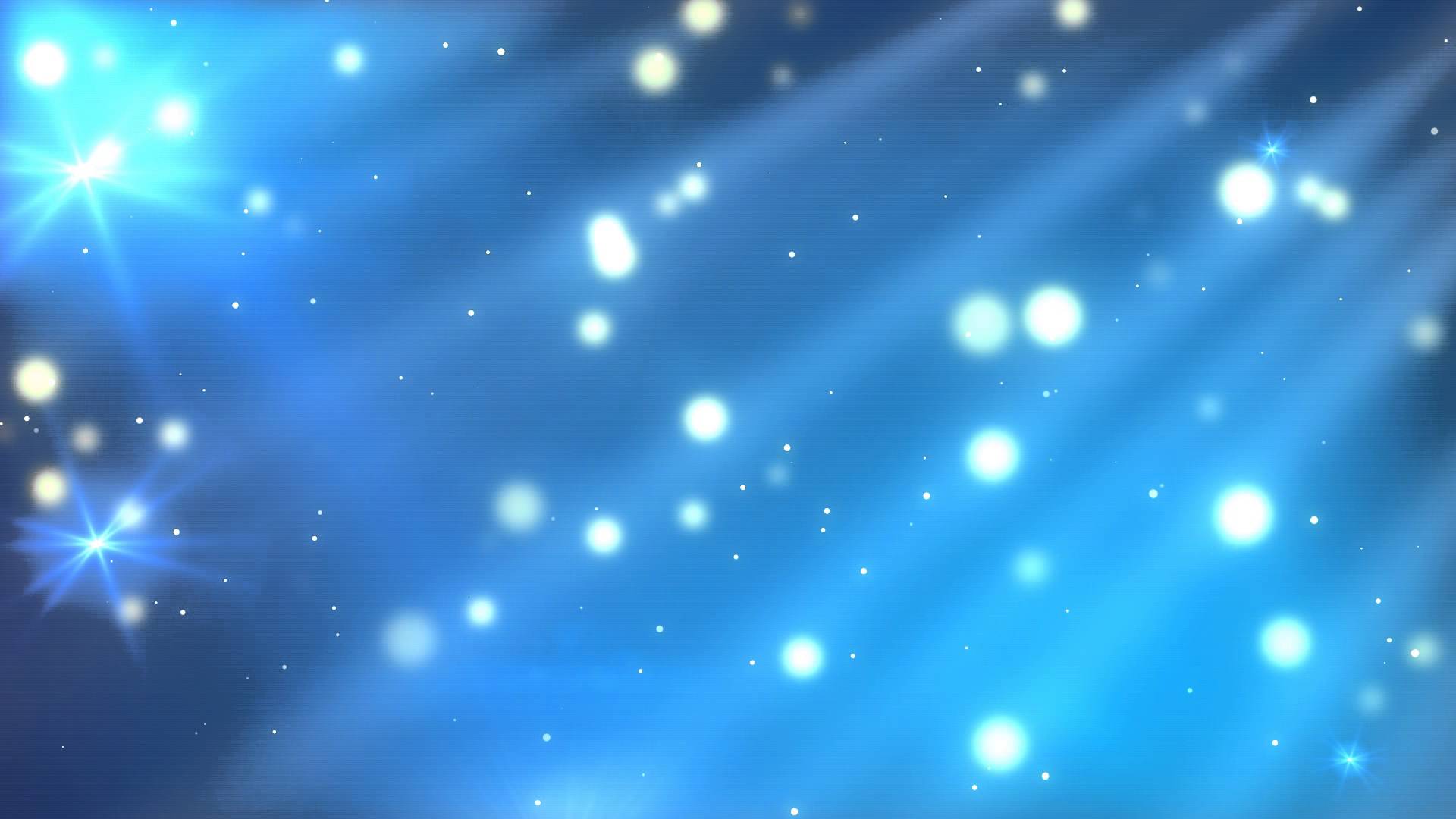 Такая анимационная заставка для видео не просто придаст максимальную привлекательность ролику и смотивирует зрителя досмотреть видео до конца. Сама по себе заставка уже является рекламным носителем, поэтому заказать видеоролик такого вида, нужно всем интернет предпринимателям, которые собираются заняться продвижением своего бизнеса.
Такая анимационная заставка для видео не просто придаст максимальную привлекательность ролику и смотивирует зрителя досмотреть видео до конца. Сама по себе заставка уже является рекламным носителем, поэтому заказать видеоролик такого вида, нужно всем интернет предпринимателям, которые собираются заняться продвижением своего бизнеса.
Для достижения этих целей создание заставок для видео улучшают восприятие и становясь фактором привлечения зрителей к просмотру, способствуют запоминаю бренда. Яркая и запоминающаяся видео заставка для презентации выполненная в соответствии с фирменным стилем станет стильным украшением Вашего ролика.
Каждый ролик на ютуб или вимео канале нуждается в стильном графическом оформлении. Заставка для видео цена на которую зависит от сложности моделируемых объектов, графики и динамики, прекрасно справляется с этой ролью. С помощью одной такой заставки Вы сможете придать стиль всем своим роликам, Вас станут узнавать в интернете.
С чего начинается создание заставки для видео?
Создание видео заставок для видео начинается с разработки концепции. Далее мы моделируем основные объекты, утверждаем общий стиль и основные кадры, делаем анимацию, добавляем эффекты и звуковое оформление и предоставляем готовый продукт в нужном формате.
Вы также можете заказать в нашей студии любые элементы графического оформления ролика. К ним относятся:
- плашка на alpha-канале;
- заключительная заставка;
- динамический переход.
Советуем заказать видео заставку сразу нескольких видов:
- Анимация логотипа. Представляет собой короткую заставку до 10 секунд, основанную на эффектном появлении логотипа. Может быть выполнена в 2D или 3D. 3D анимация логотипа позволяет сделать плоский логотип объемным, трехмерным, и оживить его с помощью динамики. Помимо показа заставки перед видео роликами, зацикленную анимацию логотипа также можно использовать для демонстрации на выставках, корпоративных мероприятиях, концертах и конференциях, транслируя на мониторах.

- Динамичная 3D заставка под видео. Помимо анимации логотипа включает в себя набор 3D элементов и спецэффектов, объединенных общей концепцией. Каждая заставка содержит запоминающееся музыкальное или звуковое оформление.
Чтобы заказать заставку для видео заполните форму, или свяжитесь с нами удобным способом. Помните, что создание видеозаставок это технически сложная работа, заказывать ее лучше в студии — у профессионалов своего дела.
Создание видеозаставок открывает новые возможности
Видео заставка для видео ролика используется для:
- визитной карточки компании, товара или услуги;
- оформления видео в фирменном стиле компании;
- ТВ при оформлении эфиров телепередач, сериалов, новостных программ;
- видеороликов на youtube канале и видеоблогов;
Как сделать видео-вступление, которое привлечет внимание
Если вы читаете это, то, вероятно, уже знаете, что видео может подтолкнуть ваш бизнес в правильном направлении.
Видео растет быстрее, чем другие форматы — по данным Cisco, с 2016 по 2021 год видеотрафик вырастет в четыре раза!
Это отличная новость для компаний, которые уже работают с видео, но вот проблема: все это не имеет значения, если никто не смотрит ваши видео дольше первых нескольких секунд.
Верно. Видеовизуальные презентации, независимо от платформы, могут сделать или сломать ваш успех. Это то, что привлечет вашего идеального зрителя, оттолкнет не того и заставит вашу аудиторию продолжать смотреть, когда вы публикуете.
Видео-заставки — это, безусловно, наиболее просматриваемые разделы ваших видео — фактически, даже видео продолжительностью менее 90 секунд имеют средний уровень удержания 53%. Видео продолжительностью более 30 минут сохраняют только 10%.
Ваше видео-вступление должно произвести впечатление, чтобы зрители вернулись.
Видео-заставки — это то, что привлечет вашего идеального зрителя, оттолкнет не того и заставит вашу аудиторию продолжать смотреть, когда вы публикуете.
Если вы хотите создать вступительное видео, которое выделит ваше видео и побудит ваших зрителей вернуться, это руководство для вас.
Что такое видео-вступление?
Видео-заставка — это первое, что увидит ваш зритель в начале видео.
Часто это короткий титульный экран или закадровый текст с экранным текстом или субтитрами, объясняющие, о чем идет речь.
Ваше вступительное видео — это ваш шанс произвести хорошее первое впечатление. Это похоже на то, когда вы заходите в дом друга и знакомитесь с новой группой людей. Именно первые несколько секунд сильно повлияют на их отношение к вам.
С точки зрения бизнеса, это место, которое может выделить вас среди любого другого видео в Интернете. Он задает тон, ожидания и даже личность, стоящую за видео.
Например, один из крупнейших каналов йоги на YouTube, Yoga With Adriene, начинает все свои видео, сидя на полу, говоря одно и то же предложение, чтобы представиться:
youtube.com/embed/_zbtKeeAa-Y?rel=0&controls=0&end=36″ frameborder=»0″ allowfullscreen=»allowfullscreen»/>
У нее также был короткий монтаж в качестве вступительной части, после чего она делала это вступительное предложение.Этот подход хорош, потому что люди привыкают к музыке, тексту на экране и знакомому лицу перед камерой — и они знают, что их ждет.
Почему ваше видео-вступление важно
Есть много причин уделять особое внимание вступительному видео каждый раз, когда вы его публикуете. Давайте углубимся в них.
Видео-заставка оправдывает ожидания зрителей
Есть много вещей, которые определяют ожидания зрителей еще до того, как они начнут смотреть — заголовок, сообщение в социальной сети над видео и даже продолжительность видео, которое они видят до того, как нажмут или решат посмотреть.
Но эти элементы могут сказать не так много. Они заставили их начать смотреть, и видео должно заставить их смотреть как можно дольше. Вот почему так важно сразу сделать конечную цель видео очевидной!
Вот почему так важно сразу сделать конечную цель видео очевидной!
Видео-заставка делает ваш бренд узнаваемым и уникальным
То, что ваш зритель видит на экране и одновременно слышит, в конечном счете, и есть то, что он воспринимает вас. Это включает ваше имя, цветовую палитру и логотип, а также то, как вы представляете ценность своего видео.
Например, Сальма Джафри, специалист по стратегии видеоконтента, тратит около 30 секунд в начале всех своих видеороликов, чтобы рассказать краткую историю о главном выводе видео, а затем воспроизводит 8-секундную вступительную последовательность:
Также помогает то, что все в пурпурном цвете — цвете ее бренда. Вы не можете не узнать ее видео в дикой природе!
Видео-заставка привлекает внимание зрителя
Даже самое лучшее, самое актуальное и интересное видео может (и будет!) Провалиться, если вы поместите в его начало скучное вступление. Все заняты и не будут тратить время на контент, который кажется неуместным или просто скучным.
Все заняты и не будут тратить время на контент, который кажется неуместным или просто скучным.
Однако отличное введение в видео покажет зрителям, почему они не могут позволить себе его пропустить. Он играет на FOMO — страхе упустить — и заставляет зрителя не только смотреть видео, но и подписываться, подписываться и с нетерпением ждать следующего.
Создавайте увлекательные видео-заставки с помощью Wave.video
Простой в использовании онлайн-создатель видео
Что делает хорошее видео-вступление
Нельзя просто вставить последовательность заголовков в начало видео и закончить день.(На самом деле, возможно, вы можете, но это не поможет ни вам, ни вашим зрителям.)
Так что же отличает ваше видео-вступление от других и делает свою работу? Давайте посмотрим на некоторые ключевые действия, которые следует предпринять при его планировании и создании.
Обратите внимание на длину вступительного видео
Рекомендации по выбору лучших вступлений находятся между отметкой от 3 до 7 секунд. Однако некоторые высокоэффективные видео-заставки продолжаются до 20 или 30 секунд.
Однако некоторые высокоэффективные видео-заставки продолжаются до 20 или 30 секунд.
Главный совет здесь — сделать ваше видео вступление таким длинным, насколько это требует .Не делайте его короче или длиннее, чем должно быть.
Fullscreen Media изучил данные об удержании аудитории для некоторых видео на YouTube и обнаружил, что около 50% зрителей упали примерно на 30-секундной отметке, что означает, что в видеороликах с более длинными вступлениями они пропадали до того, как начался какой-либо фактический контент.
Все это означает, что тестирование и опробование различных вариантов продолжительности покажет вам, что лучше всего подходит для вашей организации и ваших видео. Вы всегда можете начать с более коротких вступлений и постепенно увеличивать их длину, если возникнет необходимость.
Будьте ясны и кратки
Одна из частых ошибок — слишком много времени, чтобы на самом деле показать и / или сказать, о чем видео.
Обычно это музыка, состоящая из слишком длинных или двух дополнительных предложений перед фразой «В сегодняшнем видео мы поговорим о…» и вызываемого ею нетерпения. Для видео с говорящей головой это вполне нормально и ожидаемо, особенно когда вы только начинаете и возитесь со словами.
Для видео с говорящей головой это вполне нормально и ожидаемо, особенно когда вы только начинаете и возитесь со словами.
Один из лучших примеров четкого и простого видео-вступления — это Пэт Флинн, предприниматель в области интернет-маркетинга.Он говорит, что это за видео, про и , кто он, и все это примерно за 8 секунд!
Сделайте это специально для просмотра без звука
Социальные платформы отлично справляются с тем, чтобы видео автоматически воспроизводилось в ленте и привлекало внимание … Но чаще всего это без звука.
Если ваш зритель вас не слышит и не в состоянии включить звук, как он вас запомнит? По вашим цветам, имени и непосредственной теме раскрывайте текст на экране.
Почти все наши социальные видео созданы с учетом этого. Если вы видите это впервые, вы видите, что цветовая палитра соответствует логотипу на нашей фотографии профиля. Если вы увидите это снова, то заметите, что уже видели нечто подобное.
Если вы увидите это снова, то заметите, что уже видели нечто подобное.
Делайте это достаточно часто, и вы станете узнаваемым, даже если ваше имя или логотип неочевидны!
Как сделать видео-заставку для YouTube
Вы, наверное, заметили на примерах YouTube, которые мы уже упоминали, но также и на собственном опыте просмотра, что есть несколько элементов, которые составляют большинство заставок видео YouTube.
Они не всегда присутствуют, и их можно заказать по-разному, но обычно вы увидите вступительное видео на YouTube с:
- Тизер результата: он может быть словесным «В этом видео я буду…» или визуальным, например, с уроками макияжа, которые будут выглядеть в конце
- Брендинг, например логотип или цветное наложение
- Самостоятельное введение
- Наложение текста на основную тему или вывод
Вы видели числа 1 и 3 во вступлении Пэта Флинна.В видео Сальмы Джафри есть все четыре.
Действительно привлекательные комбинации можно увидеть в видео-заставках Эми Ландино, видео-стратега, где элементы, перечисленные выше, встречаются в порядке 1-2-4-3:
youtube.com/embed/FjxiFek-K1w?rel=0&controls=0&end=56″ frameborder=»0″ allowfullscreen=»allowfullscreen»/>
В нашем видео «12 простых советов, как сделать ваши видео более профессиональными» мы сделали то же самое в порядке 4-3-1:
12 простых советов, как сделать ваши видео более профессиональными (2018) | Видеомаркетинг, инструкции
Конвертер видео в анимированный GIF
Для постоянных ссылок можно использовать: https: // ezgif.com / video-to-gif? url = https: //example.com/video.mp4
Выходной GIF:
(проявите терпение, преобразование видео может занять некоторое время, особенно для длинных GIF-файлов с высокой частотой кадров)
Загрузка и преобразование видео в формат GIF
С помощью этого онлайн-конвертера видео вы можете загружать свои файлы mp4, avi, WebM, flv, wmv и многие другие популярные типы видео и мультимедийных файлов, чтобы преобразовать их в высококачественные анимированные GIF-файлы.
Исходный видеофайл можно загрузить со своего компьютера или смартфона или получить с другого сервера по URL-адресу.
После загрузки вы можете выбрать часть видео, которую хотите вырезать, указав время начала и окончания. Если ничего не выбрано, конвертер сделает GIF из первых пяти секунд видеоклипа.
Если вы хотите изменить размеры GIF или обрезать только часть видео, вы можете использовать наши инструменты изменения размера и кадрирования для GIF после завершения преобразования.
Мы предлагаем MP4 в GIF , WebM в GIF , AVI в GIF , MOV в GIF , FLV в GIF , а также 3GP , OGV , M4V , M4V , и другие конвертеры формата.Также возможно преобразовать прозрачное видео (с альфа-каналом) в прозрачный GIF. Он также может конвертировать некоторые файлы SWF (flash), но в настоящее время не все из них.
Советы
- Частота кадров ( кадр / с, ) — это количество кадров, отображаемых каждую секунду.
 Более высокая частота кадров дает более плавную и кинематографичную анимацию, что повышает воспринимаемое качество, но значительно увеличивает размер файла. Выбирайте в соответствии со своими потребностями.
Более высокая частота кадров дает более плавную и кинематографичную анимацию, что повышает воспринимаемое качество, но значительно увеличивает размер файла. Выбирайте в соответствии со своими потребностями. - Чтобы сохранить разумный размер файла и время обработки, мы ограничиваем максимальную длину части, которую вы можете выбрать для преобразования (продолжительность), в зависимости от выбранной частоты кадров.Если вы хотите создавать более длинные GIF-файлы, вам нужно выбрать более низкую частоту кадров. Максимальная продолжительность при 5 кадрах в секунду составляет 60 секунд, при 10 кадрах в секунду снижается до 30 секунд и так далее.
- Приостановите видео и нажмите «Использовать текущую позицию видео», чтобы получить точное время начала и окончания для вашего GIF.
- Используйте наши инструменты кадрирования, изменения размера и оптимизации под выходным изображением, чтобы настроить размеры и размер файла.
Если вы ищете инструмент для выполнения обратного преобразования (из GIF в видео), попробуйте наш конвертер GIF в MP4 или GIF в WebM.
Или, если вы хотите создать GIF из нескольких изображений, используйте вместо этого наш конструктор GIF.
Онлайн-конвертер видео
Онлайн конвертер
Это список с нашим бесплатным онлайн-конвертером видео, который у нас есть. Выберите ссылку, в которую хотите преобразовать видеофайл.
Конвертируйте видеофайлы в формат 3G2 с помощью этого бесплатного онлайн-конвертера видео. Измените настройки, чтобы улучшить ваше видео 3G2. Высокого качества.
Измените настройки, чтобы улучшить ваше видео 3G2. Высокого качества.
Прочитайте больше…
Аниманьяков: вводные правки | Знай своего мема
О
Animaniacs Intro Edits относится к формату видеомема, основанному на вступительной части перезагрузки мультсериала Animaniacs в 2020 году. Формат основан на постоянно действующей шутке в сериале, в которой строка во вступлении меняется в каждом эпизоде, при этом при редактировании строки заменяются различными рифмованными клипами.
Формат основан на постоянно действующей шутке в сериале, в которой строка во вступлении меняется в каждом эпизоде, при этом при редактировании строки заменяются различными рифмованными клипами.
Происхождение
20 ноября 2020 года на Hulu состоялась премьера первого сезона мультсериала 2020 года Animaniacs , перезапуска одноименного сериала 1993 года. В тот же день пользователь YouTube LetsPlayNintendoITA загрузил на платформу вступление из второго эпизода сериала, где оно набрало более 540 000 просмотров за две недели (показано ниже).Во вступлении используется кляп для бега переменной длины из серии 1993 года.
Мы — анимации.
Совершенно безумные…
[Содержит аспартам]
Аниманьяки! Это факты!
25 ноября пользователь Twitter @ej_ опубликовал в Твиттере первый мем, основанный на вступлении, заменив строчку популярной цитатой из 3 сезона, эпизода 1 из Губка Боб Квадратные Штаны — Водоросли всегда зеленее, где Планктон восклицает: «Я буду помнить тебя. все в терапии.«Редакция собрала более 6800 просмотров, 120 ретвитов и 580 лайков, но не сразу вызвала тенденцию.
все в терапии.«Редакция собрала более 6800 просмотров, 120 ретвитов и 580 лайков, но не сразу вызвала тенденцию.
Я сделал кое-что #Animaniacs pic.twitter.com/y0FmG7lDN8
— хочешь спрайт клюквы? (@ej_was) 25 ноября 2020 г.
27 ноября пользователь Twitter @ Tts210c опубликовал правку, в которой строка заменена вирусным мемом Baba Booey. Видео (показано ниже) набрало более 83 200 просмотров, 2100 ретвитов и 10 200 лайков за одну неделю.
рис.twitter.com/fw7x6aoejP
— г-н. страна мира песня (@ Tts210C) 28 ноября 2020 г.
Распространение
После вирусного распространения твита в конце ноября 2020 года правки вступления приобрели вирусную популярность в Твиттере. Например, 28 ноября 2020 года в Твиттере без контекста Disney TVA (@NC_DisneyTVA) была опубликована редакция Финеса и Ферба , которая за одну неделю набрала более 22 400 просмотров. 29 ноября пользователь Twitter @fwibbo опубликовал ту же редакцию, что и @ej_was, набрав более 17 500 просмотров за пять дней.В тот же день, The Super Mario Bros. Super Show! edit by @ FourScore64 набрал более 153 000 просмотров за тот же период (см. Ниже).
29 ноября пользователь Twitter @fwibbo опубликовал ту же редакцию, что и @ej_was, набрав более 17 500 просмотров за пять дней.В тот же день, The Super Mario Bros. Super Show! edit by @ FourScore64 набрал более 153 000 просмотров за тот же период (см. Ниже).
pic.twitter.com/3hB7G6Zch3
— Шейн (@ FourScore64) 29 ноября 2020 г.
Позже, 29 ноября 2020 года, пользователь Twitter @StinkyBlueRat опубликовал шаблон для формата, за которым пользователи в Twitter, YouTube и Instagram несколько раз редактировали его в конце ноября — начале декабря 2020 года.
Различные примеры
смешная картинка.twitter.com/LhjjesI8YY
— WoopDoo @ PBSFest 12/4 (@WoopDoo_DT) 29 ноября 2020 г.
pic.twitter.com/yP1d7YpYKE
— Брок Бейкер (@BrockBaker) 1 декабря 2020 г.

 Пошаговая инструкция
Пошаговая инструкция

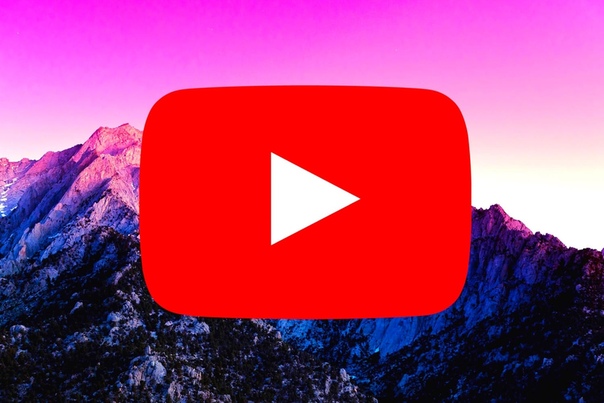
 Более высокая частота кадров дает более плавную и кинематографичную анимацию, что повышает воспринимаемое качество, но значительно увеличивает размер файла. Выбирайте в соответствии со своими потребностями.
Более высокая частота кадров дает более плавную и кинематографичную анимацию, что повышает воспринимаемое качество, но значительно увеличивает размер файла. Выбирайте в соответствии со своими потребностями.
Добавить комментарий